注文情報
注文情報を購買時に収集・関連付けて、照合作業やコスト配分を簡素化。
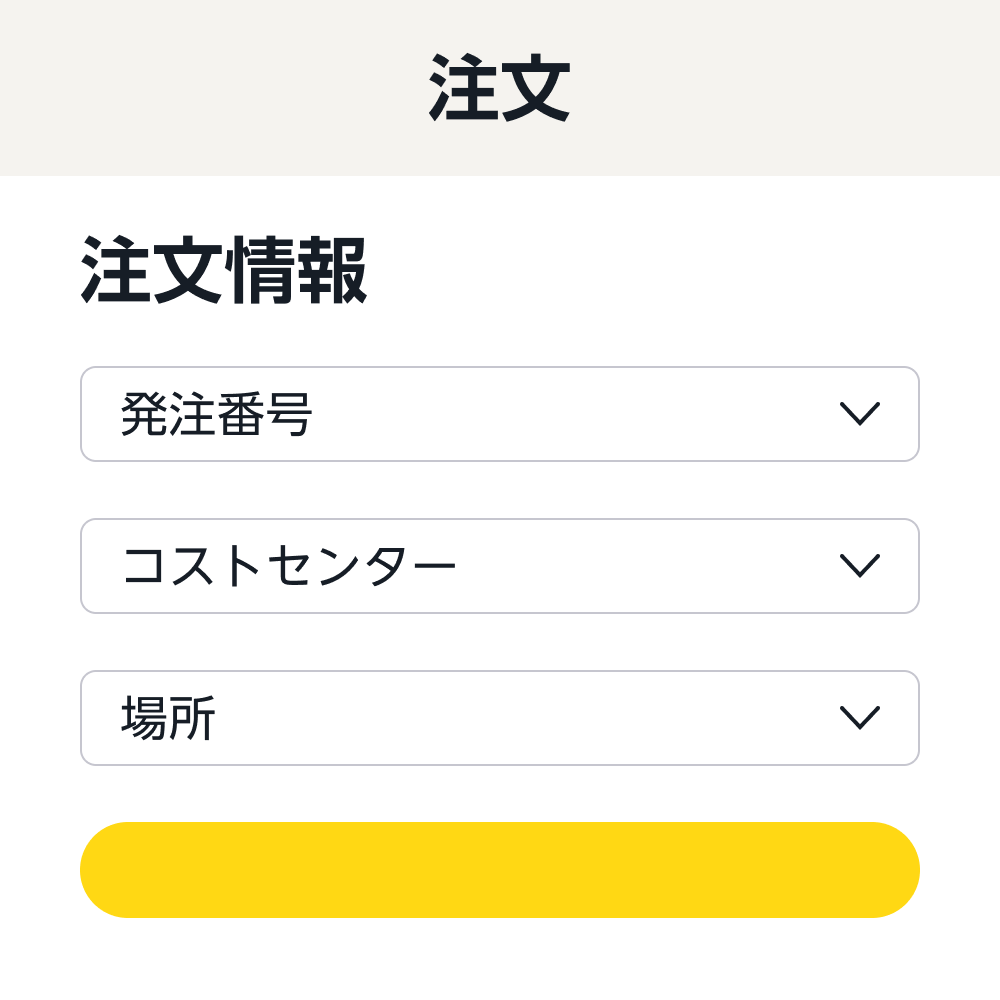
注文情報による注文データ管理
注文情報を設定すると、アカウント管理者は、注文時に購買依頼者の注文情報を収集できます。この注文情報は、財務照合、コスト配分、支出分析作業に使用できます。
さらに、コストセンター、プロジェクトコード、ジョブコード、場所などの情報を収集し、注文に関連付けることができます。
-
ビジネスに合わせてカスタマイズ
標準項目に加え、最大13項目のカスタム設定が可能で、必要な注文情報を収集できます。
ビジネスに合わせてカスタマイズ
-
グループ単位での設定管理
注文情報の項目と値を、グループレベルで効率的に設定・管理できます。
グループ単位での設定管理
-
ツールとの統合
Amazon購買データからのレポートに注文情報を表示します。
ツールとの統合
「注文情報の設定により、ミスを防ぎ、買掛金の支払明細照合作業がスムーズになりました。」
Paula Aldous, Executive Director of Business and Finance, Chesterfield County Public Schools
Chesterfield County Public Schools
注文情報設定の相談はこちらから



